На данный момент существует три различных проблемы, с которыми сталкиваются пользователи Windows 10 при установке обновлений. Во-первых, это ошибка загрузки обновления или зависание процесса скачивания. Во-вторых, это проблемы во время установки обновления, и наконец, падение системы с BSOD после перезагрузки. Ниже представлено несколько возможных решений для устранения неполадок.
Исправляем проблему загрузки обновления Windows 10
Обновление не загружается
Если накопительное обновление не загружается, попробуйте выполнить следующие шаги:
- Отключите антивирус и VPN/Proxy клиент перед обновлением.
- Подождите пока обновление установится, иногда данный процесс может занять продолжительное время в зависимости от скорости вашего интернет-соединения.
- Скачайте и установите обновление вручную, выбрав соответсвующее для вашей версии Windows 10 обновление на странице Накопительные обновления для ОС Windows 10.
Примечание. Чтобы быстро узнать номер версии и сборки Windows 10, введите в поисковую строку winver , нажмите Enter, и вы увидите диалоговое окно с информацией о текущей версии ОС.
Почему не устанавливается программа
- Если обновление завершается ошибкой, вы можете использовать встроенный в Windows 10 инструмент “Устранение неполадок” для исправления проблемы. Нажмите сочетание клавиш Windows + i , чтобы открыть окно Параметры. Перейдите в меню Обновление и безопасность > Устранение неполадок. Затем в секции Запустить диагностику и устранить неполадку выберите опцию Центр обновления Windows и нажмите кнопку “Запустить средство устранения неполадок”.

- Вы также можете скачать и запустить утилиту Windows 10 Update Troubleshooter.
Исправляем зависание загрузки обновления Windows от 5% до 95%
Если накопительное обновление зависает во время загрузки или происходит сбой установки, то значит что-то пошло не так к файлами обновления. После очистки папки, содержащей файлы обновления, Центр обновления Windows попытается загрузить компоненты обновления снова. В Проводнике Windows перейдите в следующее расположение:
C:WindowsSoftwareDistributionDownload

Удалите все файлы / папки, но не удаляйте саму папку Download. Выберите все файлы и папки, используя сочетание CTRL + A и нажмите клавишу Delete для удаления. Выполните перезагрузку компьютера и снова запустите процедуру обновления.
Исправляем ошибку службы оптимизации доставки
Если накопительное обновление зависает во время загрузки, попробуйте следующее решение:

- Нажмите по иконке меню «Пуск”.
- Введите Службы и запустите одноименное классическое приложение.
- Прокрутите до службы Оптимизация доставки.
- Щелкните правой кнопкой мыши по службе и выберите пункт “Свойства”.
- Измените “Тип запуска” на значение “Вручную”.
- Перезагрузите компьютер.
- Выполните проверку новых обновлений.
- Если обновление Windows 10 все равно зависает, измените тип запуска на “Автоматически (отложенный запуск)”.
Остановите службу “Центр обновления Windows”
Если остановка службы “Оптимизация доставки” не решает проблему, дополнительно попробуйте остановить службу Центр обновления Windows. Если обновление Windows 10 зависает на этапе “Инициализация . ” попробуйте следующее решение:
НЕ ЗАГРУЖАЕТСЯ С ФЛЕШКИ? 100% решение! BIOS и UEFI

- Нажмите по иконке меню «Пуск”.
- Введите Службы и запустите одноименное классическое приложение.
- Прокрутите до службы Центр обновления Windows.
- Щелкните правой кнопкой мыши по службе и выберите пункт “Остановить”.
- Перезагрузите компьютер.
- Выполните проверку новых обновлений.
- Обновление должно пройти в нормальном режиме.
Скрипт сброса Центра обновления Windows

Reset Windows Update Agent полностью сбросит параметры клиента Центра обновления Windows. Он был протестирован в Windows 7, 8, 8.1 и Windows 10. Скрипт настроит службы и разделы реестра, относящиеся к Центру обновления Windows, восстановив параметры по умолчанию. Он также очистит файлы, относящиеся к Windows Update.
Исправляем проблему установки обновления Windows 10
В некоторых случаях вы можете столкнуться с проблемой при установке обновления. Если установка обновления зависла на каком-то этапе, то попробуйте следующее решение.
Если ваш компьютер завис на этапе Подготовка к настройке Windows. Не выключайте компьютер, то следуйте приведенным ниже инструкциям.

- Удерживая кнопку питания, выключите машину.
- Включите компьютер и загрузитесь в безопасный режим.

- Войдите в учетную запись (если необходимо).
- Перед продолжением убедитесь, что все антивирусные сканеры отключены.
- В меню Пуск введите Восстановление и выберите соответствующее классическое приложение.
- Нажмите Запуск восстановления системы.

- Выберите более раннюю точку восстановления, а затем нажмите кнопку “Далее”.
- Следуйте инструкциям, чтобы начать восстановление системы.
- Подождите, пока ваш компьютер произведет процесс восстановления системы.
- Независимо от того, будет ли восстановление успешным или завершит работу сбоем, вы, скорее всего избавитель от ошибки зависание на моменте “Подготовка к настройке Windows. Не выключайте компьютер”.
- Войдите в учетную запись, если это требуется.
- Отключите антивирусные сканеры перед продолжением.
- Запустите процесс обновления Windows.
- Теперь обновление должно установиться без проблем.
Синий экран после обновления Windows 10
Некоторые пользователи могут столкнуться со стоп-ошибкой, вызывающей отображение синего экрана смерти (BSOD) во время перезагрузки системы.

Если вы столкнулись со сбоем BSOD при обновлении Windows 10, ознакомьтесь со статьей:
Если проблему BSOD решить не удается, то выполните шаги по удалению и повторной установки потенциально проблемного обновления на вашем устройстве. Кроме того, вы можете запретить Windows устанавливать проблемное обновление:
Другие проблемы с обновлением Windows 10
После установки обновлений Windows 10 вы можете столкнуться с некоторыми проблемами, например с ошибками подключения к Интернету.
Для устранения этих проблем вам необходимо запустить следующие команды в командной строке (cmd.exe). В поле поиска на панели задач введите Командная строка, нажмите и удерживайте (или щелкните правой кнопкой мыши) «Командная строка» и выберите “Запустить от имени администратора”. После открытия командной строки введите поочередно следующие команды:
netsh winsock reset catalog
netsh int ipv4 reset reset.log
Если вы по-прежнему сталкиваетесь с проблемой “Нет подключения к Интернету”, обновите IP-адрес вашего компьютера. Для этого откройте командную строку ( Windows + R , введите cmd.exe и нажмите Enter ) и введите следующую команду:
ipconfig /renew
Отключение обновления Windows 10 и драйверов
Приостановить обновление

Начиная с Windows 10, версия 1903 в Центре обновления Windows стала доступно опция Приостановить обновление на 7 дн., которая позволяет откладывать все обновления, включая обновления безопасности. Если вы включите данную функцию, Windows не будет выполнять проверку и автоматическую установку всех обновлений в течение 7 дней. Опция доступна в том числе и для пользователей Windows 10 Домашняя, которые могут воспользоваться ей до 5 раз, и таким образом откладывать обновления на срок до 35 дней.
Если вы хотите отложить (или пропустить) установку новой предварительной сборки Windows 10, вы можете быстро это сделать следующим образом:
- Откройте приложение Параметры.
- Перейдите в раздел Обновление и безопасность.
- Нажмите Приостановить обновления на 7 дн.

Вы также можете выбрать конкретную дату в семидневном периоде в меню Дополнительные параметры > Приостановка обновлений. В крайнем случае, вы можете воспользоваться вариантом полного отключения обновлений:
Как отключить обновление драйверов
Очень часто Windows 10 устанавливает обновления драйверов для аппаратных компонентов компьютера даже, когда вам это не нужно. Однако, вы всегда можете предотвратить установку обновлений Windows или заблокировать или скрыть отдельные обновления с помощью утилиты Show or hide updates.

Пользователи версий Pro или Корпоративная (Enterprise) также могут использовать редактор групповой политики для предотвращения установки драйверов для конкретных устройств:
Команды DISM для проверки проблем с Windows 10
Вы можете использовать официальные команды DISM для восстановления образа Windows, чтобы исправить любую проблему с вашими обновлениями.. Прежде чем начать, рекомендуется сделать полную резервную копию системы или создать точку восстановления системы на случай, если что-то пойдет не так.

Использование опции CheckHealth в DISM
Команда /CheckHealth в DISM позволяет обнаруживать потенциальные повреждения. Данная команда используется только для поиска повреждений, но не выполняет операций исправления проблем.
Чтобы запустить данную команду проделайте следующие шаги:
- Введите в поиске меню Пуск Командная строка, нажмите правой кнопкой мыши по появившейся ссылке и выберите «Запустить от имени администратора», потому что для запуска DISM требуются права администратора устройства.
- В «Командной строке» введите следующую команду и нажмите Enter :
DISM /Online /Cleanup-Image /CheckHealth

Использование опции ScanHealth в DISM
Команда /ScanHealth в DISM позволяет сканировать образ Windows на предмет каких-либо повреждений. В отличие от /CheckHealth, проверка /ScanHealth может занимать до 10 минут.
Чтобы запустить данную команду проделайте следующие шаги:
- Введите в поиске меню Пуск Командная строка, нажмите правой кнопкой мыши по появившейся ссылке и выберите «Запустить от имени администратора».
- В «Командной строке» введите следующую команду и нажмите Enter :
DISM /Online /Cleanup-Image /ScanHealth

Использование опции RestoreHealth в DISM
Команда /RestoreHealth в DISM позволяет автоматически проводить процедуру восстановления поврежденных образов Windows. В отличие от /ScanHealth, проверка /RestoreHealth может занимать до 10 минут.
Чтобы запустить данную команду проделайте следующие шаги:
- Введите в поиске меню Пуск Командная строка, нажмите правой кнопкой мыши по появившейся ссылке и выберите «Запустить от имени администратора».
- В «Командной строке» введите следующую команду и нажмите Enter :
DISM /Online /Cleanup-Image /RestoreHealth

Примечание: во время запуска /RestoreHealth или /ScanHealth, вы можете заметить зависание процедуры между 20% или 40% — это абсолютно нормальное поведение.
Источник: www.comss.ru
Руководство по исправлению ошибок при установке продуктов для Windows
В данной статье объединены все известные решения для самых распространенных проблем, связанных с ошибками во время установки продуктов для Windows. Прежде всего стоит упомянуть о том, что большинство данных ошибок связано с встроенными в Windows службами, т.о. ошибки могут быть вызваны внутренними проблемами системы, что в свою очередь может непредсказуемо повлиять на исполняемые файлы.
Если сообщения об ошибке не появлялось (окно установки просто закрылось или вы запустили установку но ничего не происходит или установка остановилась/зависла), то нужно запустить установку через командную строку с записью логов установки в файл, в котором вы можете найти информацию о случившейся ошибке.
Ниже приведены решения для самых распространенных проблем:
“The Windows Installer Service could not be accessed” (Ошибка доступа к службе «установщик Windows»)
Попробуйте выполнить следующие шаги:
- Удостоверьтесь в том, что Windows Installer Service не отключена: Для Windows 7 и более старых версий: Нажмите Win+R -> выполните services.msc -> найдите Windows Installer Service и проверьте тип запуска – значение должно быть Вручную или Автоматически. Нажмите “Запустить” для запуска службы. Для Windows 8 и более новых версий: Press Win+x -> Выполнить -> services.msc -> найдите Windows Installer Service и проверьте тип запуска – значение должно быть Вручную или Автоматически. Нажмите “Запустить” для запуска службы.
- Зарегистрируйте Windows Installer Service повторно: откройте командную строку (Пуск -> Выполнить -> Cmd) и выполните следующие команды:
msiexec /unregister
msiexec /regserver
- Также вы можете попробовать решение из данной статьи.
Ошибка 1305
Эта ошибка связана с тем, что процесс установки не может найти файл установки (.MSI) по адресу C:UsersUser nameAppDataLocalTemp. Нужно проверить папку C:Temp – возможно требуемый файл попал туда.
Таким образом нужно зайти в папку C:Temp
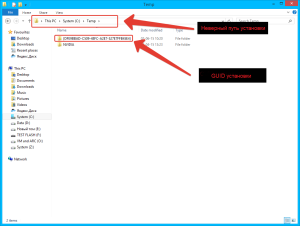
И скопировать файл установки в папку C:UsersUser nameAppDataLocalTemp, после чего нужно запустить процесс установки еще раз.
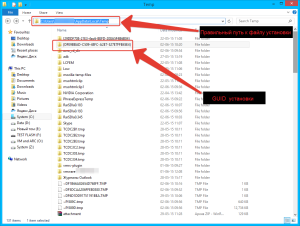
Если ошибка повторяется, то попробуйте сделать следующее:
– в корне диска :C создайте три папки с именами – “install”, “TEMP”, “TMP”, так чтобы пути к этим папкам выглядели следующим образом – “C:install”, “C:TEMP”, “C:TMP”
– Откройте Панель управления – Система – Продвинутые настройки
– Щелкните на Переменные среды
– С помощью кнопки Изменить присвойте переменным “TEMP” и “TMP” соответствующие папки из тех что вы создали.
– Поместите файл установки в “C:install” и запустите его.
1722 “Blockmounter” error
Пожалуйста распакуйте данный архив в корень диска :C и запустите INSTALL.bat
“the installation is not adequate for running installation” (установщик не подходит для данного установочного файла)
Щелкните правой кнопкой мыши на файле установки – свойства – совместимость – запускать данную программу в режиме совместимости с [установите вашу версию операционной системы].
1316 error “installing new program version over the old one” (ошибка установки новой программы поверх существующей старой версии) или “there is another … installed”
Такое случается, если совершить обновление программного продукта Paragon без предварительного удаления старой версии. Перед тем как установить новую версию установщик пытается удалить старую. Если он не может найти или получить доступ к программе удаления, то появляется данная ошибка. Этой ошибки можно избежать путем удаления старой программы вручную, затем выполните перезагрузку и установите новую программу.
Также возможна следующая ситуация – появялется сообщение о том что установлена предыдущая версия продукта, но на самом деле она не установлена. В данном случае нужно скачать установочный файл для версии продукта, которая стояла ранее – и установить старую версию повторно. Далее нужно удалить установленную старую версию через панель управления (Панель управления – программы и компоненты – найдите в списке программу и запустите удаление – перезагрузите компьютер и удалите папку, где стояла программа). После этого вы сможете запустить установку актуальной версии продукта.
1325 error
-Войдите под учетной записью администратора
-Отключите Антивирусную защиту и попробуйте запустить установку еще раз (правой кнопкой на файле установке – запустить от имени администратора)
-Нажмите Пуск – Выполнить (Для Windows 7 и более старых) или нажмите Win+X Выполнить (Для Windows 8 и более новых версий) – выполните REGEDIT – откройте запись
HKEY_LOCAL_MACHINE — SYSTEM — CurrentControlSet — Control — FileSystem
Если значение для параметров NtfsDisable8dot3NameCreation DWORD и Win31FileSystem DWORD не “0” то щелкните правой кнопкой мыши на DWORD – выберите изменить – установите значение “0”
Также Microsoft предлагает свои решения.
“Insufficient system resources exist to complete the requested service” (для завершения работы службы недостаточно системных ресурсов)
Это проблема операционной системы Windows, которая может проявиться на некоторых конфигурациях. Мы предлагаем следующее:
HKEY_LOCAL_MACHINE — System — CurrentControlSet — Control — SessionManager — Memory Management
– Правой кнопкой на пустом месте – создать – запись DWORD – имя записи PoolUsageMaximum – установите значение 60 (десятичная система)
– Правой кнопкой на пустом месте – создать – запись DWORD – имя записи PagedPoolSize – установите значение 0xFFFFFFFF (шестнадцатеричная система)
HKEY_LOCAL_MACHINE — SYSTEM — CurrentControlSet — Services — LanmanServer — Parameters
– Правой кнопкой на пустом месте – создать – запись DWORD – имя записи PoolUsageMaximum – установите значение 50 (десятичная система)
1335 error
Следуя данным шагам, измените настройки памяти для установки.
- Нажмите Пуск – Выполнить (Для Windows 7 и более старых) или нажмите Win+X – Выполнить (Для Windows 8 и более новых версий).
- В открывшемся окне наберите msconfig и нажмите Ок.
- На вкладке загрузка кликните на Дополнительных параметрах.
- Далее выберите /MAXMEM= (максимум памяти) и измените значение на 256 (или меньше, если у вас мало оперативной памяти)
- Нажмите Ок, чтобы закрыть данное диалоговое окно
- Нажмите применить в окне конфигурации системы
- Нажмите ОК, чтобы закрыть окно конфигурации системы
- Нажмите “выполнить перезагрузку” в появившемся окне – это необходимо для того, чтобы некоторые изменения вступили в силу.
- После перезагрузки компьютера установите программу выбрав опцию полная установка.
- После выполнения процесса установки выполните шаги с 1 по 8, чтобы очистить параметр /MAXMEM= (максимум памяти)
…not a valid Win32 application
Попробуйте обновить службу установки Windows – инструкцию вы можете найти в данной статье.
1327 error
- Нажмите Пуск – Выполнить (Для Windows 7 и более старых) или нажмите Win+X – Выполнить (Для Windows 8 и более новых версий).
- В открывшемся окне вбейте regedit и нажмите OK.
- В редакторе реестра найдите следующий ключ регистра:
HKEY_CURRENT_USER — Software — Microsoft — Windows — CurrentVersion — Explorer — Shell Folders
- В поле справа обратите внимание на значения в параметре Data для каждой записи. Если в каких-либо значениях присутствуют буквы дисков не характерных для вашего компьютера, то щелкните правой кнопкой – изменить и вбейте c:my documents в поле Значение
- Повторите шаг 4 для каждого значения с неправильной буквой диска.
- повторите шаги с 3 по 5 для следующих ключей регистра:
HKEY_CURRENT_USER — Software — Microsoft — Windows — CurrentVersion — Explorer — User Shell Folders
HKEY_LOCAL_MACHINE — SOFTWARE — Microsoft — Windows — CurrentVersion
HKEY_LOCAL_MACHINE — SOFTWARE — Microsoft — Windows — CurrentVersion — Explorer — Shell Folders
HKEY_LOCAL_MACHINE — SOFTWARE — Microsoft — Windows — CurrentVersion — Explorer — User Shell Folders
- Закройте Редактор Реестра.
lifeip.ru
Жизнь индивидуального предпринимателя – сайт на простом языке об отчетности ИП
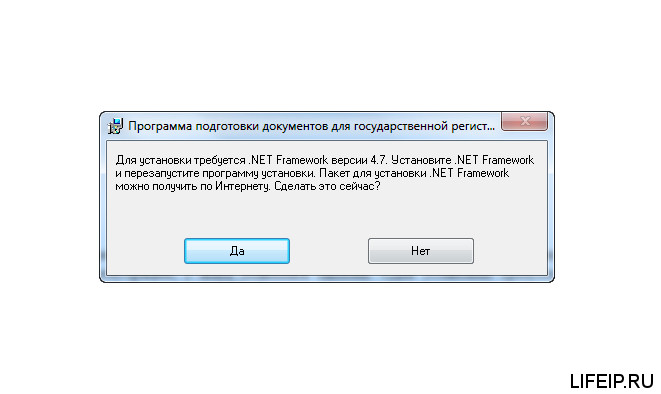
Не устанавливается ППДГР
Не устанавливается ППДГР
14.05.2018 admin Comments 0 Comment
Добрый день дорогие друзья! Устанавливая программу для подготовки документов государственной регистрации, у меня появилась ошибка: «Для установки требуется . NET Framework версии 4.7. Установите . NET Framework и перезапустите программу установки. Пакет для установки . NET Framework можно получить по Интернету. Сделать это сейчас? ». Давайте разберемся, почему не устанавливается ППДГР.
Приступим!
Почему не устанавливается ППДГР?
Если у Вас не получается самостоятельно решить данную проблему, то Вы можете перейти в раздел ПОМОЩЬ и Вам помогут наши специалисты.
Давайте разберем, почему появляется эта ошибка. ППДГР использует специальные дополнительные библиотеки Windows. Программа не устанавливает их в процессе установки, поэтому нам придется установить их вручную. К тому же, от нас этого требует сама программа.
Первым шагом, после того, как у Вас появилась эта ошибка, на вопрос: « Сделать это сейчас?», нажимаем нет.

Почему? Потому что, Вы можете столкнуться с проблемой, когда эта библиотека « . NET Framework версии 4.7 », запросит установить Вас библиотеки « . NET Framework версии 3 . 0», « . NET Framework версии 2 . 0» и так далее. Нам эти проблемы не нужны, поэтому мы пойдем другим, более простым и главное правильным путем. Сведем риск ошибки при установк е библиотек к нулю.
Для этого нам потребуется установить обновления на наш Windows, не бойтесь, процедура не опасная и легкая.
Если Вы не умеете устанавливать обновления Windows, то прочитайте мою статью вот тут.
В данной статье я писал, как устанавливать некоторые обновления, но там рассмотрен общий пример, теперь давайте разберем конкретный. Мы нажали кнопку «Проверка обновлений». После этого у нас появился целый список обновлений, которые доступны для установки. Конечно, можно установить все сразу, но мы чиним программу, поэтому будем использовать только те, которые нам позволят установить ППДГР. Кстати, если Вы не знаете, как установить программу для подготовки документов государственной регистрации, то прочитайте мою статью вот тут.
РЕШЕНО! Не устанавливается ППДГР
Выберем обновления, которые установят библиотеки « . NET Framework версии », делается это просто. Выбираем все обновления, в которых содержится словосочетание « . NET Framework ». Выбираем обновления в разделе «Важные» и в разделе «Необязательные». У меня получилось вот так, у Вас обновлений может быть больше или меньше. Но смысл один у всех. Просто выбираем все обновления, где есть упоминание о « . NET Framework ».
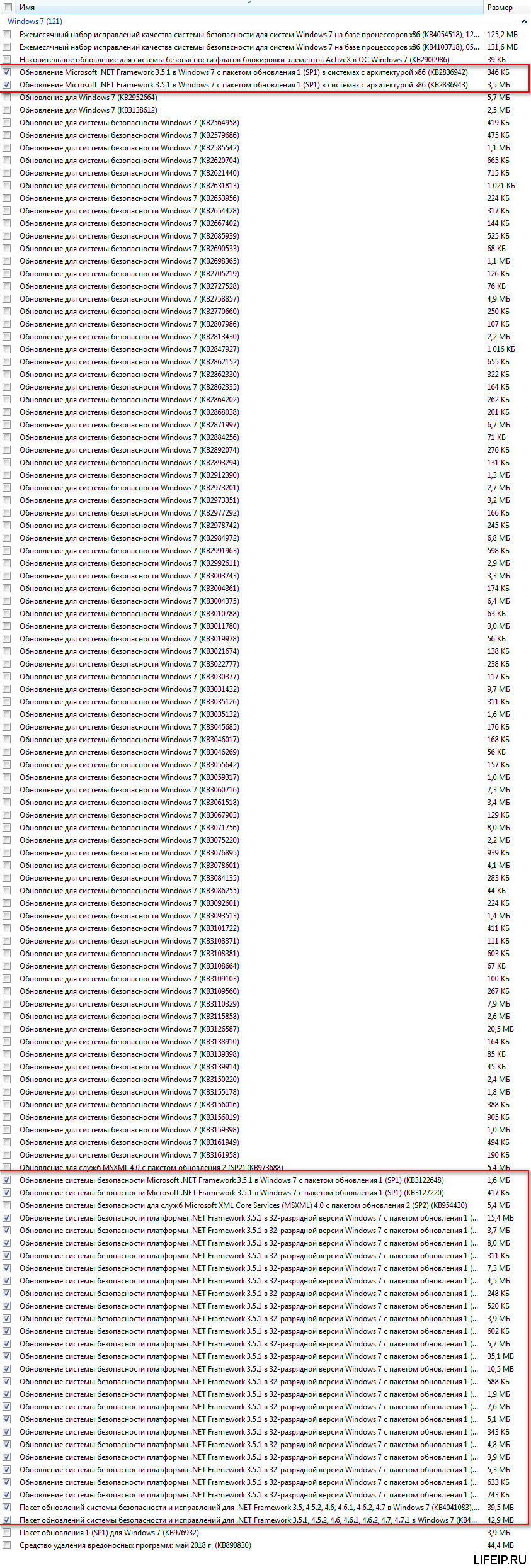
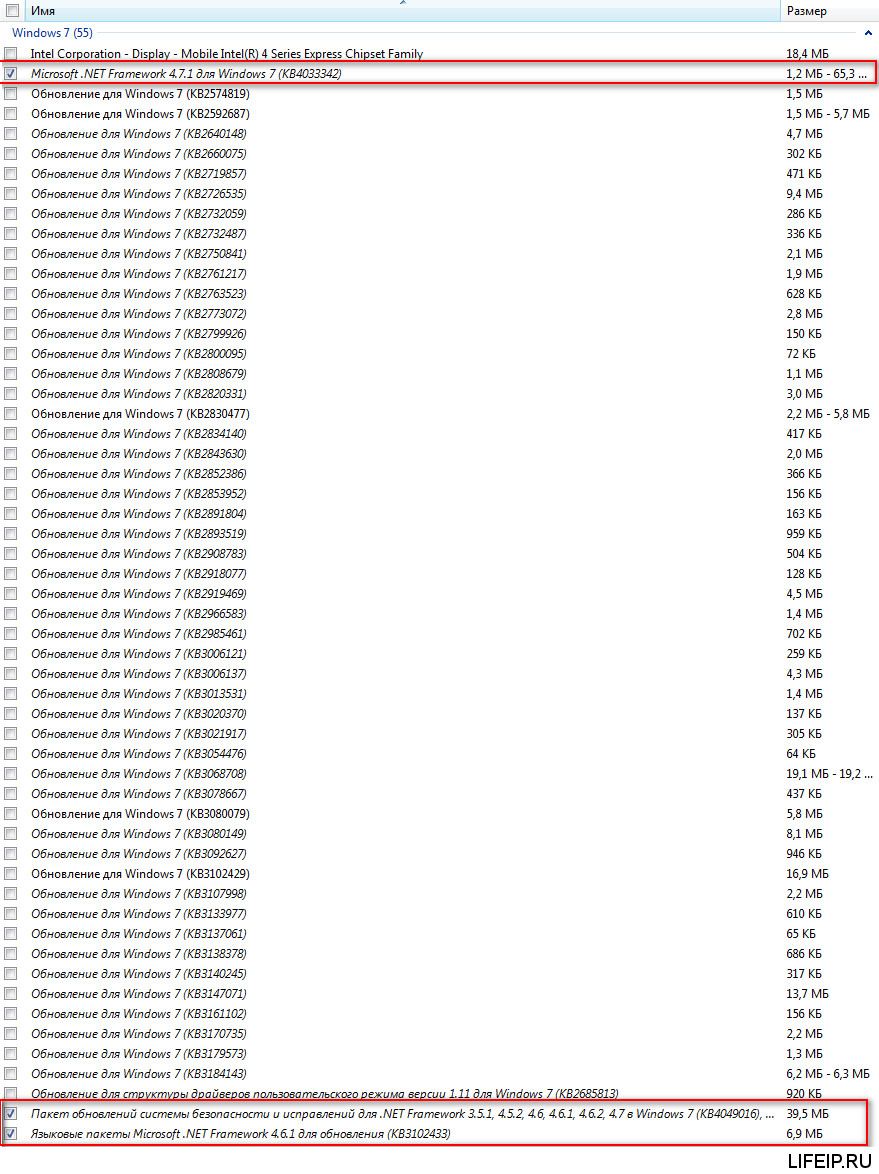
В итоге мне нужно установить 29 важных обновлений и 3 дополнительных (необязательных).
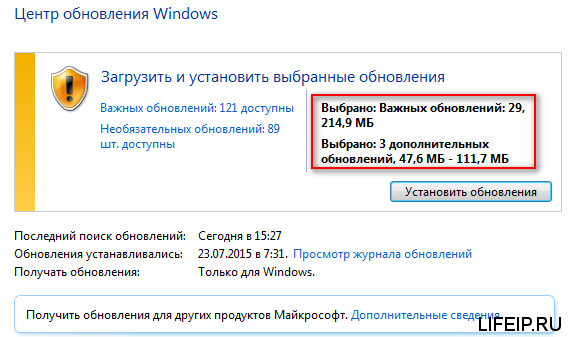
Все, теперь нажимаем «Установить обновления», ждем когда они установятся, потом перезагружаем компьютер и вновь запускаем установку ППДГР. Уверен у Вас все получится!
Если Вам нужна помощь профессионального системного администратора, для решения данного или какого-либо другого вопроса, перейдите в раздел ПОМОЩЬ, и Вам помогут наши сотрудники.
Теперь Вы знаете, что делать, если н е устанавливается ППДГР.
Если у Вас появятся вопросы задавайте их в комментариях! Всем удачи и добра!
Присоединяйтесь к нам в социальных сетях, чтобы самыми первыми получать все новости с нашего сайта!
Рекомендую:
- Скачать программу для подготовки документов государственной регистрации
- Как установить ППДГР
- Необрабатываемое исключение в приложении ППДГР
- Скачать программу налогоплательщик ЮЛ последнюю версию 2023
Источник: lifeip.ru